Как в майнкрафте сделать так чтобы не лагало
Как убрать лаги?

В предлагаемой вашему вниманию статье описываются основные проблемы, которые могут сопровождать игрока во время игры в Minecraft и нарушать его игровой процесс. Приведены возможные причины этих проблем и способы их решения.
Часто многие пользователи замечают, что игра работает с перебоями: зависает или тормозит, причем неполадки происходят циклически, время от времени. Это наблюдается зачастую и для компьютеров с мощной конфигурацией. В чем же дело, и как сделать, чтобы Майнкрафт не лагал? Давайте разберемся!

Существуют несколько возможных вариантов решения подобной проблемы. Для начала необходимо проверить, соответствует ли конфигурация вашего компьютера минимальным системным требованиям, предъявляемым разработчиками игры. Для минимально корректной работы Майнкрафта требуются:
- тактовая частота процессора как минимум 2 ГГц (для одноядерных процессоров) или 1,5 (для многоядерных);
- минимальный объем оперативной памяти компьютера с операционной системой Windows XP составляет 512 Мб, для Windows следующих поколений (Vista и выше) – 1 Гб;
- видеокарта, поддерживающая OpenGL 1.4.

Это минимально необходимые для Minecraft системные требования, и скорее всего, если ваш компьютер им не соответствует, нормально работать на нем игра не будет, поэтому те компоненты, характеристики которых не соответствуют названным, следует обновить. Процессор заменить, скорее всего, не получится, но можно сделать попытку разгона имеющегося.
Если конфигурация компьютера удовлетворяет минимальным системным требованиям, можно попробовать следующие действия:
- Обновить Java.
- Увеличить объем оперативной памяти (ОЗУ).
- Установить специальный мод.
Далее рассмотрим обозначенные варианты полнее.
Обновление Java
Обновление Java – это первое, что нужно делать при возникновении вышеописанных неисправностей в Minecraft. Для этого вы можете воспользоваться прямой ссылкой ниже, чтобы загрузить последнюю версию программного обеспечения. К слову, там можно узнать версию Джава, установленной на вашем компьютере, и, если она старше последней опубликованной, следует ее обновить. Скачать ее можно по той же ссылке.

Если вы обновили Java, а неисправность остается, возможно, стоит задуматься об увеличении объема оперативной памяти. Ее может не хватать, если параллельно игре на компьютере происходят какие-либо другие процессы, занимающие большую долю ресурсов. Иногда лишние процессы можно оптимизировать, но если это не помогает, следует нарастить оперативную память.
Оперативная память
После того, как вы увеличите объем RAM, не забывайте, что сам по себе Minecraft не требует больших ресурсов оперативной памяти для запуска, однако уже в процессе игры объемы, занимаемые ею, растут и теоретически могут забрать все ресурсы ОЗУ, что опять же приведет к зависаниям. Чтобы этого не происходило, нужно установить в Java максимальный объем памяти, который сможет занимать Minecraft. Для этого в основном меню программы Java войдите в раздел View и найдите пункт Runtime Parameters.

По умолчанию этот пункт пустует, и в нем необходимо прописать строку xms256m – xmx****m. В этой строке число 256 – это минимальной требуемый для запуска Minecraft объем памяти, то есть 256 Мб. А вместо звездочек необходимо написать максимально допустимый объем памяти, например, xmx2048m. Это будет означать, что потолок использования ОЗУ для Minecraft составит 2 Гб, и остальные ресурсы оперативной памяти будут для него недоступны.
Установка мода
Третий способ решения проблемы, если не помогли предыдущие два — это установка специального мода, созданного именно для подобных неполадок. Этот мод называется OptiFine HD, и он оптимизирует игровой процесс Minecraft, снижая нагрузку на систему и ресурсы компьютера. Помимо этого эта модификация повышает FPS – частоту кадров – и ускоряет прорисовку графики в игре.
Скачав OptiFine HD, установите его в папку с названием “mods”, расположенную по следующему пути:
Для установки распакуйте мод и переместите в названную папку файл с расширением .jar.
Видеокарта и OpenGL
Все описанные способы должны помочь решить проблему. Однако, несмотря на то, что системные требования к игре по современным меркам чрезвычайно скромны и не должны быть помехой для обладателей даже бюджетных моделей настольных компьютеров или ноутбуков, часто постоянные лаги могут наблюдаться и у обладателей топовых конфигураций. В таком случае разгадкой может оказаться то, что их видеокарта не поддерживает OpenGL. В этом случае следует заменить видеокарту, либо уменьшить прорисовку графики в настройках игры.

Также причинами зависаний, тормозов и вылетов могут служить какие-нибудь моды или плагины, неправильно установленные в игру или сами по себе содержащие критические ошибки. Если проблема заключается в этом, то мод или плагин надо удалить полностью, либо установить заново.
Заключение
Таковы основные причины проблем с работой Minecraft и возможные пути их решения. Мы надеемся, что наши советы помогли вам оптимизировать свою игру и получить от нее больше удовольствия. Ведь теперь вы точно знаете, как сделать так, чтобы Майнкрафт не лагал во время игры. Если это так, оцените статью, напишите свои комментарии и не забудьте обязательно поделиться этой статьей со своими друзьями, все еще испытывающими проблемы. Спасибо за внимание!
Как повысить FPS и устранить лаги в Minecraft
Средняя оценка: 3.3
На первый взгляд Minecraft может показаться нетребовательной игрой с довольно простой графикой. Но иногда даже владельцы мощных ПК сталкиваются с низкими показателями FPS. Чтобы устранить эту проблему, необходимо для начала определить, почему Майнкрафт лагает. В некоторых случаях для повышения производительности достаточно всего несколько простых действий. Заметно повысить FPS могут даже владельцы слабых компьютеров, но им для этого придется прибегнуть к максимальной оптимизации.
Возможно, выполнение всего одного пункта позволит тебе играть в Minecraft с достаточным уровнем комфорта.
Установка и настройка Optifine
Настройки графики в стандартном Minecraft довольно ограничены, с их помощью ты сможешь изменять лишь базовые параметры. Провести более тонкую настройку поможет замечательный мод Optifine, который можно установить практически на любую версию игры.
Даже без изменения настроек Optifine зачастую увеличивает количество FPS в Minecraft в 2 раза.
После установки этого мода ты, скорее всего, заметишь значительное улучшение производительности. Если же его будет недостаточно, то всегда можно заняться тонкой настройкой. Проще всего переключить качество графики с «Детально» на «Быстро», а также уменьшить до низких значений дальность прорисовки.

Для владельцев слабых видеокарт очень полезно будет минимизировать или даже вовсе убрать сглаживание. Это можно сделать в разделе «Качество». В Майнкрафте этот параметр имеет не настолько большое влияние на качество картинки, как в большинстве других игр.

Optifine также позволяет детально настроить отображение и анимацию большинства элементов игры. Ты можешь отключить то, что для тебя не имеет большого значения. Всегда полезно убирать тени, иногда это может добавить 15-20 FPS.


Так же Optifine добавляет раздел настроек «Производительность». В нем лучше активировать все пункты, все они могут положительно повлиять на оптимизацию.

Моды для повышения FPS
Многие процессы и функции в Майнкрафте не оптимизированы, что позволяет сторонним разработчикам создавать моды, при помощи которых можно поднимать FPS. Некоторые из них хороши для ванильной версии, другие помогут тебе уменьшить количество лагов в больших сборках. Мы предлагаем список наиболее эффективных и простых в установке модификаций:
- VanillaFix. Главной целью этого мода является устранение вылетов, однако в некоторых случаях он также заметно повышает ФПС. При большинстве критических ошибок игра не закроется, а лишь вернется к главному меню, что порадует любителей играть с большим количеством модов.
- Better FPS. Мод, стабильно повышающий количество кадров даже на любых системах. Будет полезен ПвП-игрокам.
- TexFix. Хороший оптимизатор текстур, позволяет использовать HD-паки даже на относительно слабых ПК. Может выручить в том случае, если Майнкрафт плохо работает из-за небольшого объема оперативной памяти.
- Phosphor. Полезный мод, оптимизирующий освещение. В ванильной версии его результаты не очень заметны, но некоторые глобальные моды будут работать с ним в разы быстрее.
- FoamFix. Решение для обладателей ПК с небольшим количеством оперативной памяти.
Для максимальной эффективности ты можешь использовать сразу несколько модов. Кроме того, все они полностью совместимы с Optifine.
Обновление Java и выделение памяти
Minecraft работает по технологиям Java и потребляет не всю оперативную память, а лишь тот объем, который задан в настройках. Иногда его оказывается недостаточно, особенно если играть с большим количеством модов. Если ты играешь в Майнкрафт через лаунчеры, то изменить выделяемый объем памяти очень просто. Достаточно зайти в настройки и переместить соответствующий ползунок. Для примера скриншот из TLauncher.

Настроить выделение памяти без лаунчера можно и через панель инструментов. Для этого выполни такую последовательность действий:
- Нажми Windows+R на клавиатуре.
- В открывшемся окошке введи control.
- В открывшемся окне выбери пункт Java.

После этого откроется панель настроек, на которой тебе нужно перейти во вкладку Java и нажать кнопку View.

В появившемся окне можно задать выделение памяти на свое усмотрение. Это делается в столбце Runtime Parameters. В зависимости от количества ОЗУ на твоем компьютере, рекомендуется указывать такие параметры:
- 2 Гб оперативной памяти: -Xms1024m -Xmx1024m
- 4 Гб: -Xms2048m -Xmx2048m
- 6 Гб: -Xms3072m -Xmx3072m
- 8 Гб: -Xms4096m -Xmx4096m

Выделяя память для Java, оставляй свободными не менее 1 Гб, иначе появится шанс зависания Windows или вылетов игры.
Если на твоем ПК установлено более 4 Гб оперативной памяти, то лучше скачать 64-битную версию Java. Её всегда можно найти на официальном сайте.
Установка оптимизированных ресурспаков
Заменяя стандартные текстуры, ты можешь добиться заметного уменьшения количества лагов.. Ты можешь выбрать оптимизированный текстурпак или ресурспак для буста ФПС, который не только увеличит производительность, но и улучшит графику в игре. Как правило, лучше всего повышают производительность текстуры для PvP.

Для использования ресурспаков и текстурпаков в Майнкрафт тебе предварительно нужно будет установить Optifine. Поскольку этот мод сам по себе повышает FPS, ты сможешь повысить производительность более чем в два раза.
Minecraft лагает и тормозит? Есть решение!
Итак, Вы столкнулись с проблемой зависания любимой Minecraft, маленькими FPS, лагами и желаете устранить эти неприятности, но не знаете как правильно поступить.
Ниже предложены варианты решения поставленной задачи, которые наверняка помогут Вам навсегда забыть про лаги и/или поднять FPS в Minecraft.
Способ первый
Через «Пуск» открываем меню «Панель управления», находим «Java», после чего запускаем данную программу.
В появившемся диалоговом окне выбираем раздел «Java» и жмём «View».

Далее, в новом окне ищем столбец «Runtime parameters» и под этой «шапкой» в пустое поле вводим команду: -xmx1024m.
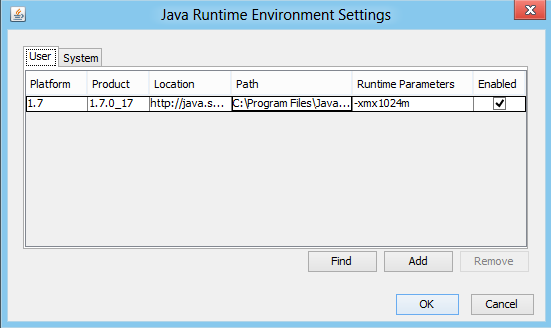
Подтверждаем действие и перезагружаем систему.
Способ второй
Чтобы существенно поднять FPS нужно установить специальный мод, известный под именем OptiFine HD.
Найти и скачать OptiFine HD можно на нашем сайте.
После установки указанного мода, остаётся лишь перезагрузиться и проверить Minecraft на лаги.
Способ третий
Данный вариант решения проблем с игрой подходит исключительно для ПК, оснащённого видеокартой NVIDIA.
Нажав на «Пуск», входим в «Панель управления», где ищем и запускаем «Панель управления NVIDIA».
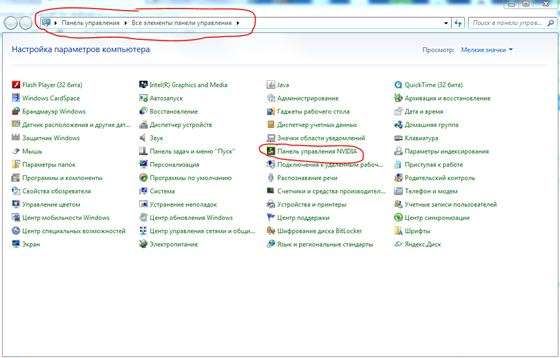
В окне справа нажимаем на «Управление параметрами 3D» и в меню настройки установленной видеокарты выключаем «Вертикальный синхроимпульс» и, напротив, активируем «Тройную буферизацию».

Один из этих вариантов (или все в комплексе) обязательно избавит геймера от лагов в Minecraft и очень значительно поднимет FPS.
Конкретные случаи
Проблема 1: мощный компьютер, с лёгкостью справляется с «Crysis», но менее ресурсоёмкая «Minecraft» постоянно тормозит.
Причины: Minecraft, в отличие от Crysis, использует графику OpenGL, которую, на аппаратном уровне, может не поддерживать штатная видеокарта (лишь на программном), что очень понижает производительность.
Решение: снижение в настройках качества изображения и радиуса прорисовки картинки. Как вариант, приобретение «железа», поддерживающего OpenGL.
Если текстуры имеют установку 512х512, нагрузка на видеокарту становится огромной. Входя в игру смените данный параметр на 32х32, а если не помогло, то на 16х16.
Проверьте, что работает параллельно с Minecraft и дополнительно нагружает ПК. Для этого, зайдя в «Диспетчер задач» (одновременно клавиши Ctrl+Alt+Delet), найдите раздел «Процессы», посмотрите, какая программа потребляет ресурсы и отключите её.
Проблема 2: всё работало нормально, однако в какой-то момент Minecraft начала лагать и тормозить.
Причины: скорее всего, был установлен дополнительный плагин или мод, работающий неверно. Как вариант, может быть установлена новая или же предрелизная версия Minecraft, клиент которой имеет повреждённые файлы.
Решение: произведите «откат» к прежней версии проекта или же установите новую версию, скачанную с официального сайта.
Проблема 3: отлично «бегает» в одиночном режиме, но при подключении к серверу ужасно тормозит.
Причины: возможно, сервер установлен на недостаточно мощной машине или же снабжён слабым каналом, почему не может справится с нагрузкой. Однако, может быть именно Ваш интернет-канал слишком «слабый».
Решение: проверьте интернет-канал и, при необходимости, улучшите его. С другой стороны, попробуйте поиграть на другом игровом сервере.
Проблема 4: играю в режиме «сингл», с стандартными (рекомендованными) установками и текстурами, но тормозит страшно.
Причины: минимальные требования Minecraft подразумевают наличие 1,5GHz процессора, 512 Мб ОЗУ и OpenGL 1.4 видеокарты. Имея меньшие ресурсы игра. конечно же, пойдет, но будет лагать, а при просмотре нескольких карт — вообще «вылетит».
Решение: сменить настройки графики на минимальные, перезапускать компьютер или ноутбук после каждой пройденной карты, минимизировать перемещения по миру, выключать все сторонние программы во время игры, включая браузер. Сменить старый компьютер.
Советы и рекомендации
- Не стоит «навешивать» на игру все доступные паки и моды, поскольку данные дополнения существенно нагружают нагрузку на компьютер, что влечёт падение его производительности.
- На «слабой» машине, при появлении лагов в Minecraft, следует сменить полноэкранный режим на оконный (к примеру 800×500), что позволит играть без заметного торможения.
- Иногда компьютер с установленной игрой начинает повисать на локациях, где идёт снег, дождь и проявляются другие аномальные явления. Такие карты следует покидать быстрее.
- Играя, по возможности старайтесь отключать всевозможные СМС-менеджеры, такие как «аська», «скайп» и прочие. Они также потребляют ресурсы и нагружают «оперативку».
- Работающий антивирус является одним из основных факторов возникновения лагов и подвисаний. Проверяя программы и контент, он тормозит игру ощутимо, поэтому отключайте его.
- Кроме сторонних программ и средств защиты, стоит отключить и подключение Интернета, конечно, если в этот момент не используется сетевой режим Minecraft.
Повысить FPS в любимой Minecraft можно ещё одним способом. Нажав на ярлык «Компьютер», выбираем по очереди «Свойства», затем «Дополнительные параметры системы», где ищем «Быстродействие» и нажимаем «Параметры».
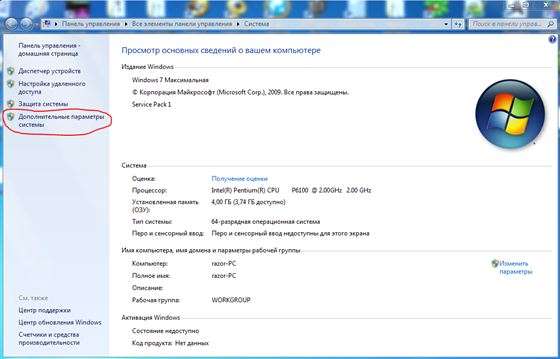
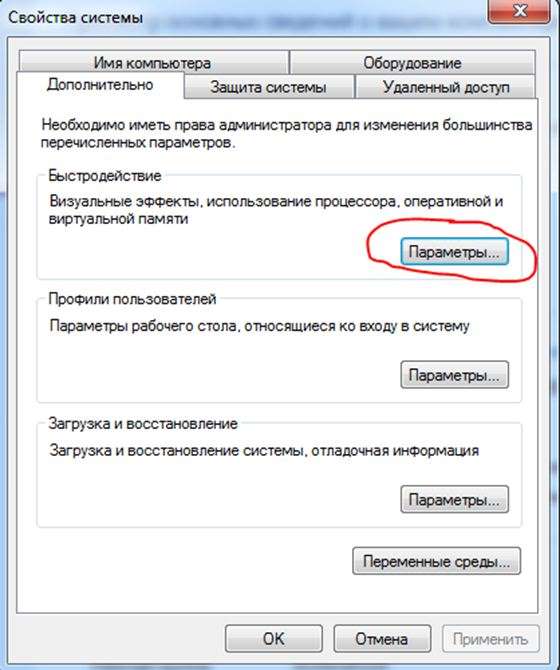
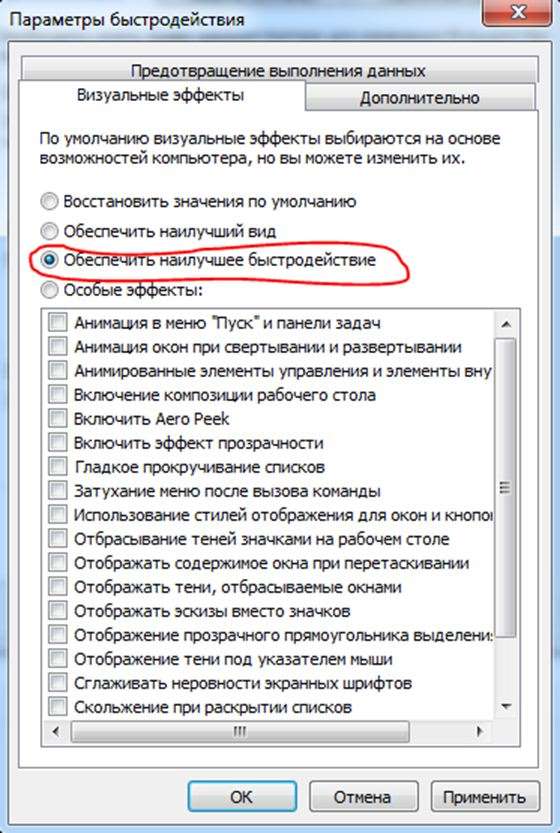
Находим раздел «Обеспечить наилучшее быстродействие» и активируем его. После этого Windows и Minecraft должны заработать быстрее.
Как устранить лаги майнкрафта
Существует множество разнообразных причин по которым может тормозить майнкрафт. Всех их довольно просто проверить и исправить при необходимости. 90 % проблем возникает по вине юзеров, остальные 10% из за сбоя в программной части. Самые распространенные причины уже очень давно были разобраны пользователями сети и решены. Постараемся и мы рассмотреть все возможные варианты.
Проверка параметров вашего ПК

Если компьютер не соответствует минимальным требованиям, тут уж ничего не поделаешь, либо апгрейд компьютера либо новый более мощный пк.
Минимальные системные требования для игры Майнкрафт:
- Процессор — одноядерный не менее 2 GHz, двух и более ядерный достаточно 1,5 GHz;
- Оперативная память (ОЗУ) — 512 мб (для Windows XP), 1 гб (для Windows 7, 8, 10);
- Видеокарта — с поддержкой OpenGL 1.4.
Обновление НЕОБХОДИМОГО стороннего софта

Это одна из самых распространенных проблем. Для этого достаточно зайти на официальные сайты разработчиков ПО и скачать свежую версию.
Удаление ненужных и тяжелых модов
Еще одна распространенная проблема это перегрузка игры слишком большим количеством тяжелых модов. Для облегчения игры удалите ненужные или слишком тяжелые моды.
Оптимизация игрового процесса при помощи мода OptiFine HD

Этот мод был специально разработан для того что бы оптимизировать все хаотичные процессы игры и создать более стабильную и легкую версию игры (даже с большим количеством сторонних модов).
Так же с его помощью можно увеличить ФПС, настроить сглаживание и установить текстуры высокого разрешения.
- Скачиваем OptiFine HD;
- Устанавливаем Minecraft Forge (если ранее вы его не устанавливали);
- Копируем не распакованный мод в C:UsersИМЯ_ПОЛЬЗОВАТЕЛЯAppDataRoaming.minecraftmods;
- Готово.
Скачай OptiFine HD для своей версии майнкрафта
Видео по оптимизации майнкрафта
Лаги Майнкрафта

Содержание:
Ау! Отзовитесь, счастливые обладатели квантовых компьютеров! Поделитесь, каково это, играть в Майнкрафт, который никогда не тормозит, никогда не лагает. Увы, сколько бы ни аукал, не отзывается никто. Квантовые эвээмы нам только обещают, а пока мы все подвластны несовершенному кремню, ограниченной памяти и «грешному» ПО. Всех нас – меня, вас – хоть разок Minecraft лагал. А точнее, «лягал». Лягал наши нервы, испытывал наше терпение. Что делать, если начинаются выбрики? Как избавиться от лагов, или хотя бы уменьшить их? Почему вообще они возникают? Об этом статья.
Сначала рассмотрим основные проблемы и решения.
Ах вот оно что!
- Майнкрафт написан на Java. Как и все приложения, в процессе работы игра отбирает себе кусок оперативки. Только этот кусок может быть меньше требуемого и значительно меньше того, который может позволить себе ваш компьютер. Откройте джавовые настройки кликом по значку «Java». Доберитесь до пункта «View», и вы увидите пустую графу «Runtime Parameters». В ней нужно написать «-xms256m -xmx****m». Пишите без кавычек, а вместо звёздочек укажите объём оперативной памяти, который можете выделить для Minecraft. Если можете пару гигабайт, напишите, как прописано у меня – «2048». Число 256 здесь означает минимум, ниже которого игра не опустится в смысле аппетита. Не жалко больше памяти, пишите больше.
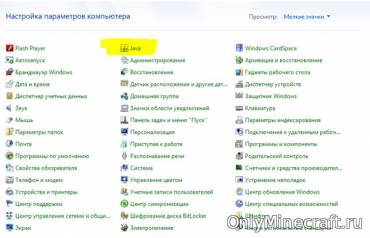
- Оптимизировать работу игры могут помочь специальные моды. Например, можете скачать «OptiFine HD». Он помогает убрать многие лаги. Его задача – сделать так, чтобы уменьшить нагрузку Майнкрафт. В частности, мод увеличивает кадровую частоту, тем самым увеличивая скорость прорисовки. Что, в свою очередь, позволяет избавиться от торможения.
- Если вы говорите: «У меня очень мощный комп, не понимаю, почему лагает Minecraft!», но при этом у вас, например, текстуры 512 х512, спуститесь на землю. Даже ваша видеокарта будет издыхать от такой нагрузки. Ставьте 16х16 или 32х32 – так вы, вероятно, сможете убрать проблему. А может, избавиться от лагов поможет покупка видеокарты, поддерживающей OpenGL, если ваша таким не страдает.
- Параллельная работа нескольких прожорливых приложений способна отобрать у Майнкрафт все силы. Что делать? Убрать на время игры всё, что мешает ей. Особенно надоедает антивирус, который не только набивает пузо оперативкой, но и пытается постоянно уличить Minecraft в каком-нибудь грехе. Нет, конечно, обязательно нужно скачать и установить антивирус, но на время ухода в мир кубов старайтесь от него избавиться.
А вот ещё проблемы
- Если раньше проблем не возникало, а появились они недавно, возможно вы умудрились скачать нехороший мод или плагин. А может, поставили новую, но повреждённую версию игры. Что сделать в этом случае? Лучше всего скачать новый клиент. Правильный клиент наверняка решит проблему.
- Бывает и так, что сингловая игра проблем не доставляет, а вот серверная… Здесь или у вас слабый интернет, или сервер с плохим каналом. Или же сервер установлен на устаревшем оборудовании. Всё это напрямую влияет на то, что ваш Minecraft лагает. Стоит только сделать чейндж сих технических посредников, и всё может кардинально измениться.
- Некоторые говорят: «У меня и текстуры родные, и играю в сингле, и модами вообще не балуюсь! Почему тормозит?». Что ж, тут стоит вспомнить о системных требованиях, которые хоть и не столь круты, как у той же «Crysis 3», но если ваша машина даже им не соответствует, о чём разговор?
- Часто повысить FPS Minecraft помогает выбор того значения, которое вы видите на скрине. Добраться до этого окна можно, проследовав по такому пути: Компьютер→Свойства→Доп. параметры→Быстродействие→Параметры.
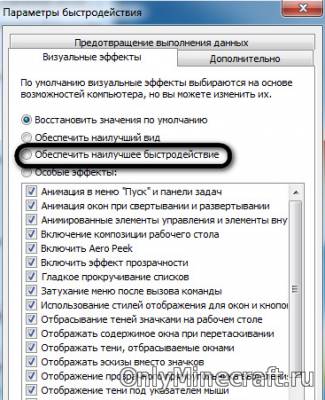
А бывает и так
Некоторые крафтеры отмечают, что стоит сделать некоторые движения и всё, не лагает.
- Майнкрафт, по наблюдениям, часто тормозит в Креативе, когда идёт дождь или снег. Перемещение в другую локацию помогает убрать лаги.
- Случается, даже на мощном пк игра лагает в полноэкранке. Уменьшение окна до 800×500 ненамного уменьшает удобство игры, но от тормозов избавляет.
Вы узнали, почему случаются торможения, и как убрать лаги в Minecraft. Пусть игра у вас летает!













